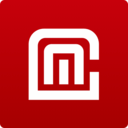在现代办公软件中,Excel 是一款非常受欢迎的数据处理工具。许多人在日常工作中使用它来进行数据分析、表格制作等。在使用 Excel 制作表格时,行高和列宽的设置对表格的美观性和可读性有着重要影响。今天我们就来探讨一下 Excel 中如何固定行高和列宽,以提升我们的工作效率。

首先为什么需要固定行高和列宽呢?在制作 Excel 表格时,不同内容的单元格可能会导致表格布局的混乱。例如长文本可能会让单元格显得过于拥挤,影响整体美观;而当列宽不均时,可能会导致表格打印出来后信息显示不完整。所以合理地固定行高和列宽,不仅可以使表格看起来整洁,还能够提高数据的可读性和视觉效果。
接下来我们将具体介绍如何在 Excel 中设置固定的行高和列宽。首先以行高为例,我们可以按照以下步骤进行操作:
1. 打开 Excel,选中需要调整行高的行。您可以单击行号,选择单行;或者按住鼠标左键拖动选择多行。
2. 右键单击选中的行,选择“行高”选项。
3. 在弹出的对话框中,输入您想要设置的具体行高数值,然后点击“确定”按钮。这样就能固定行高了。
如果我们需要调整列宽,操作步骤也十分相似:
1. 同样地,打开 Excel,选中需要调整列宽的列。您可以单击列标,选择单列;或者按住鼠标左键拖动选择多列。
2. 右键单击选中的列,选择“列宽”选项。
3. 在弹出的对话框中,输入您想要设置的具体列宽数值,点击“确定”按钮,这样列宽就被固定了。
除了以上这种手动设置的方法,Excel 还提供了快速调整行高和列宽的功能。您可以将鼠标光标移动到行或列的边界线上,直到光标变成双向箭头,此时双击边界线,Excel 会自动根据内容调整到适合的行高或列宽。如果您只想固定到某一特定值,就选中需要调整的行或列,然后手动输入相应的数值。
另外了解 Excel 的格式设置也很有帮助。通过选中表格,然后在“开始”选项卡中找到“格式”按钮,您可以在下拉菜单中找到“设置行高”和“设置列宽”的选项,进一步进行调整。这些工具的灵活使用,能够极大地提高我们的工作效率。
值得一提的是,Excel 中的行高和列宽是可以互相独立设置的。在设置行高的时候,列宽并不会受到影响,反之亦然。这为我们调整表格布局提供了更多灵活性。
最后固定行高和列宽还有一个附加的好处,就是在与同事共享文件时,您严格的设置可以确保他们在打开文件时,看到的表格依然保持您设计时的结构和美观。对于需要协同工作的团队来说这样的设置尤为重要。
总之固定行高和列宽不仅是 Excel 使用中的基础知识,也是提升工作效率的关键一环。通过合理设置,您可以制作出既美观又易于阅读的表格,为您的数据展示加分。希望本文提供的技巧能够帮助到大家,提升在 Excel 中的工作能力。